Song hành với ứng dụng Translate mới được trang bị trên iOS 14, Safari cũng mới được Apple cập nhật tính năng dịch đa ngôn ngữ giúp người dùng dịch được các trang web mà họ đang truy cập, các ngôn ngữ được hỗ trợ tới thời điểm hiện tại bao gồm: tiếng Anh, Pháp, Đức, Nga, Bồ Đào Nha và tiếng Trung giản thể, sau đâu, 9mobi.vn sẽ hướng dẫn bạn đọc cách sử dụng tính năng dịch trang web trên iOS 14.
- Cách dịch trang web Safari trên iPhone, dịch văn bản bằng Safari
- Dịch web sang tiếng Việt từ ngôn ngữ bất kỳ
- Cách đổi trình duyệt mặc định trên iOS 14
- Chuyển trang web sang PDF trên iPhone
- Cách dịch sang nhiều ngôn ngữ trong Safari trên iOS 8 của iPhone 6 plus, 6, ip 5s, 5, 4s
Sau khi cập nhật lên iOS 14, người dùng có thể dễ dàng dịch đa ngôn ngữ thông qua việc tích hợp dịch trang web, mà mình mong muốn từ đó thuận tiện hơn trong việc lướt web cũng như công việc cần thực hiện. Tính năng này được người dùng đánh giá cực kỳ tiện lợi khi nó tiết kiệm được thời gian, giảm bớt thao tác thực hiện mà hiệu quả vẫn cao.
- Xem thêm: Cách cập nhật iOS 14 chính thức

Hướng dẫn dịch trang web trên phiên bản iOS 14
Cách dịch trang web trên iOS 14
1. Cách dịch trang web trên iOS 14 bằng Safari
Bước 1: Truy cập trang web nước ngoài bạn muốn bằng trình duyệt Safari có sẵn
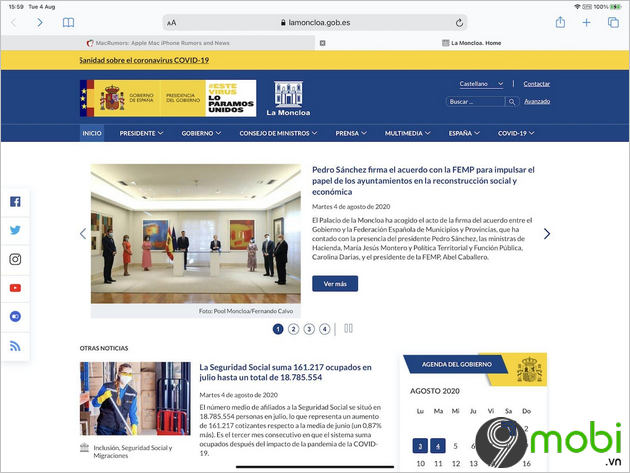
Bước 2: Chọn biểu tượng "aA" trong khung URL, sau đó chọn "Translate to...". Nếu không có ngôn ngữ nào được đề xuất, có nghĩa rằng trang web bạn đang truy cập không tương thích với tính năng dịch tự động của Safari hoặc ngôn ngữ đó vẫn chưa được hỗ trợ.
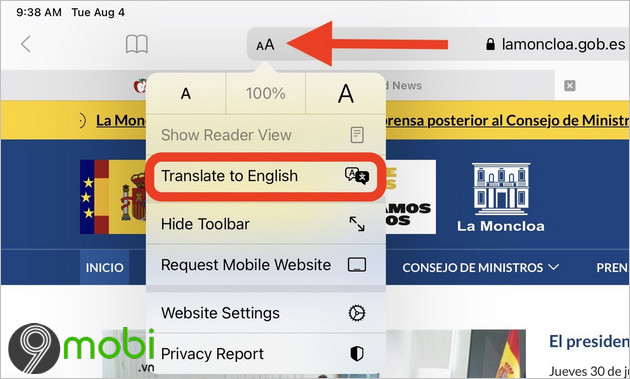
Bước 3: Ấn chọn Enable Translation
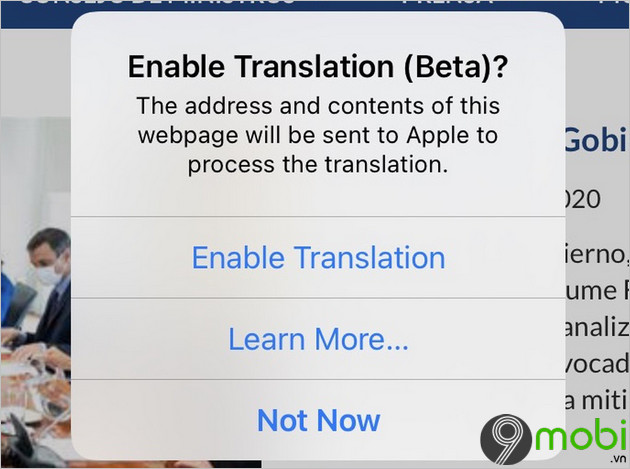
Bước 4: Để xem nội dung trang web chưa qua biên dịch, ấn chọn View Original trong bảng tuỳ chọn ở khung URL. Nếu bạn gặp bất kì vấn đề nào với bản dịch bạn cũng có thể báo cáo với Apple thong qua tuỳ chọn Report Translation Issue.
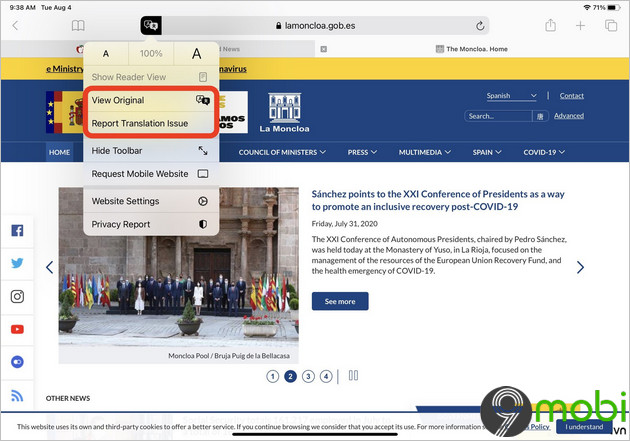
- Xem thêm: Cách thay đổi trình duyệt mặc định của iPhone trên iOS 14
2. Cách thêm các ngôn ngữ khác
Bước 1: Mở Settings -->General -->Language & Region -->Other Languages...
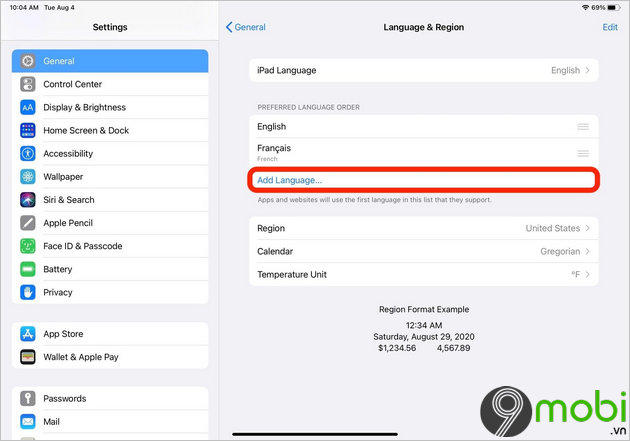
Bước 2: Chọn ngôn ngữ bạn muốn thêm từ danh sách.
Bước 3: Ấn chọn "Keep [ngôn ngữ bạn thường dùng]" để giữ sử dụng ngôn ngữ đó làm ngôn ngữ chính và tiếng bạn vừa thêm là một tuỳ chọn dịch trong Safari.
https://9mobi.vn/cach-dich-trang-web-tren-ios-14-27448n.aspx
Như vậy bài viết đã hướng dẫn bạn đọc cách sử dụng tính năng dịch trang web trên Safari cũng như cách để thêm một ngôn ngữ mới cho tuỳ chọn dịch. Nếu bạn muốn tìm cho mình một ứng dụng dịch ngôn ngữ hiệu quả khác, hãy nghiên cứu và tải về theo bài viết chia sẻ của 9mobi.vn tại đây.
- Xem thêm: Top ứng dụng dịch ngôn ngữ trên điện thoại hay nhất